请问各位:192.168.1.253进不去登录入口怎么办?
答:很多无线扩展器(Wi-Fi信号放大器)使用192.168.1.253作为登录地址。如果在设置无线扩展器时192.168.1.253的登录入口无法进入,请按照下面的步骤解决这个问题。

1.确保您的手机连接到扩展器/放大器的wifi信号,否则无法打开192.168.1.253登录入口。
注意:
(1)第一次设置扩展器/放大器时,请将手机连接到扩展器的默认wifi信号。默认wifi名称可以在扩展器主体的标签上找到。
(2)如果你的扩展器/放大器有网线接口,可以用网线连接到电脑上,然后在电脑的浏览器中尝试打开192.168.1.253登录入口。
2.使用正确的登录地址打开登录页面。您可以查看扩展器/放大器主体标签上的登录地址信息。

注意:
目前,大多数扩展器/放大器使用域名作为默认登录地址,如tplogin.cn、melogin.cn、falogin.cn等。而不是使用IP地址作为登录地址。
3.如果手机浏览器启动,网站会显示在顶部,中文部分会有一个搜索框。在这种情况下,您需要在网站顶部输入192.168.1.253来打开登录门户。
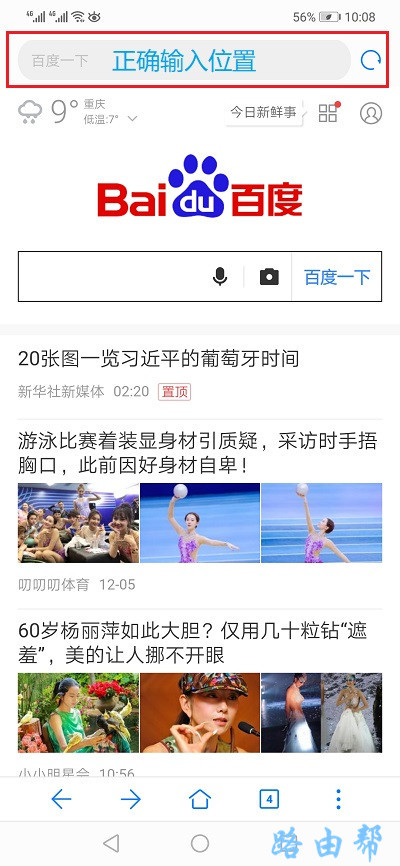
注意:
如果浏览器上只有一个搜索框,可以在搜索框中输入192.168.1.253。
4.更改浏览器软件,然后再次尝试打开192.168.1.253登录。
5.重启手机或电脑,或使用另一部手机/电脑打开192.168.1.253登录入口。
6.将您的扩展器/wifi放大器恢复到出厂设置,然后再次尝试打开192.168.1.253的登录入口。
注意:
(1)找到您的扩展器/放大器上的重置按钮,然后在您的扩展器打开时按住重置按钮8秒钟以上,然后它就可以恢复到出厂设置。
(2)恢复出厂设置后,如果打开了192.168.1.253的登录入口,请根据页面提示重置您的扩展器/放大器以访问互联网。设置后可以正常使用。
7.恢复出厂设置后,如果192.168.1.253登录入口还是打不开,可能是你的扩展器/放大器损坏了。您可以联系制造商进行售后处理或更换新设备。
原创文章,作者:路由器问题,如若转载,请注明出处:https://www.224m.com/165857.html

